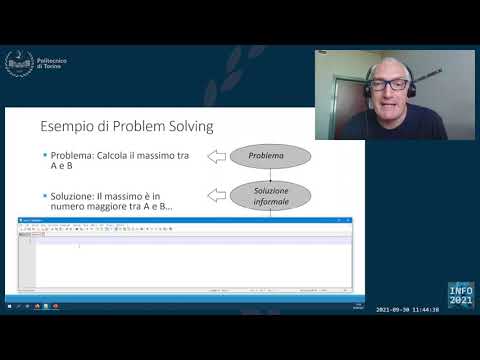Tutti i computer recenti possono avere un adattatore wireless o una scheda WiFi. Alcuni PC potrebbero non avere più gli slot necessari sulla scheda madre, in questo caso puoi sempre collegare un adattatore wireless USB. Sebbene siano meno potenti, possono sempre essere utilizzati su qualsiasi finestra rilasciata dopo e incluso Windows XP. 95 98 ME e 2000 potrebbero anche essere in grado di usarli, ma se vuoi davvero WiFi XP almeno è consigliato.
I passaggi seguenti che puoi intraprendere per vedere se hai ancora uno slot sulla tua scheda madre aperto.
Passi

Passaggio 1. Spegnere il PC, rimuovere il cavo di alimentazione e spegnere l'interruttore di alimentazione

Passaggio 2. Apri il case del tuo computer
Tieni presente che l'apertura della custodia potrebbe invalidare la garanzia. Se hai ancora la garanzia o non sei sicuro che la tua garanzia sia stata annullata, controlla prima questo. Se non si desidera annullare la garanzia, leggere i suggerimenti e poi passare alla parte inferiore di questa guida.

Passaggio 3. Successivamente è necessario verificare se lo slot richiesto è aperto o meno
Ci sono tipo 6 slot diversi che puoi incontrare. Di solito i tipi sono elencati da qualche parte vicino agli slot. Gli slot sono le cose che sembrano barre di plastica sulla scheda madre. Gli slot che desideri sono slot PCI. Di solito hanno un colore beige anche se possono variare un po'. Saranno sempre vicini al retro del computer e rivolti sempre nella stessa direzione. Se uno di questi è gratuito, significa che puoi installare una scheda WiFi. (Nota: se non si desidera annullare la garanzia, leggere prima i suggerimenti, quindi continuare a leggere la guida).

Passo 4. Una volta scoperto il tipo di scheda madre, cerca le immagini o le specifiche della scheda madre
Ora sarai in grado di vedere se hai lo slot PCI necessario.

Passaggio 5. Comunque ora sai quanti slot per PC hai dalle specifiche dell'immagine o della scheda madre, ora devi contare quante schede sono effettivamente installate, questo può essere fatto abbastanza facilmente contando la quantità di linee orizzontali che hanno porte a il retro del tuo computer se il tuo computer è una torre (in piedi piuttosto che sdraiato su un fianco)

Passaggio 6. C'è, ovviamente, la possibilità che gli slot vengano occupati, in questo caso potresti voler rimuovere una delle schede per fare spazio alla scheda WiFi

Passaggio 7.
Tieni presente che la rimozione di una delle schede potrebbe causare l'interruzione del funzionamento del suono o persino del monitor o di altre cose necessarie.
Non rimuovere nessuna delle carte prima di sapere cosa fanno. Se tutto il resto fallisce, vai in un negozio IT locale o nella persona IT più vicina che riesci a trovare.
Suggerimenti
- Se tutto il resto fallisce, vai al negozio dove hai acquistato il computer o contatta qualcuno con conoscenza del computer, o considera di annullare la garanzia aprendo il computer.
- Prima di tutto quando avvii il tuo computer vedi molte cose diverse. Potresti vedere una schermata iniziale con il nome del produttore della scheda madre e forse anche un tipo di scheda madre.
- Se hai un PC acquistato da DELL o da un'azienda che vende computer preformattati come Dell che hanno tutti un tipo diverso, puoi provare a cercare su Google il tipo di computer e cercare le specifiche della scheda madre.
- Tutti i seguenti suggerimenti riguardano la ricerca del tipo di scheda madre.
- Puoi provare a utilizzare vari strumenti di elenco hardware per scoprire le specifiche del tuo computer. Ricorda che Google è tuo amico. Vuoi guardare nello specifico che tipo di chip set hai e che socket hai. Anche il produttore della scheda madre tornerà utile.
Avvertenze
- L'apertura del case del computer annulla la garanzia nella maggior parte dei casi.
- Durante l'esecuzione di queste attività è possibile danneggiare l'hardware quando non si è prudenti. Assicurati che il PC sia spento, o ancora meglio scollegato, se scegli di aprirlo. I fili possono essere toccati purché isolati, è meglio non toccare nient'altro. Cerca di non caricarti staticamente (tenere sempre una mano sulla custodia (se è di metallo) o su qualsiasi altro oggetto metallico). Lavora su una superficie stabile. Non utilizzare cacciaviti magnetici ecc. per frugare. Basta aprire la custodia, cercare quello che ti serve e richiuderla.